Annonse
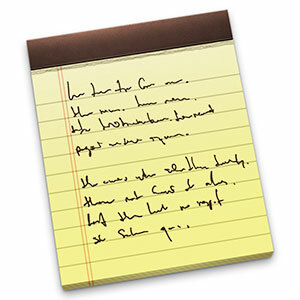 I en hvilken som helst applikasjonsavslutning - mobil eller på annen måte - om arbeid, utdanning eller GTD, ser du den mest avanserte konglomerasjonen av notat-applikasjoner. Ofte ignoreres applikasjonene som allerede finnes på operativsystemet. Dette er sannsynligvis fordi disse applikasjonene vanligvis ikke utgjør mye. På Apple-produkter gjør de det imidlertid. Notes-applikasjonen som allerede var tilgjengelig på iOS-systemer som iPhone, iPod Touch og iPad, kan i disse dager også bli funnet som en integrert del av operativsystemet Mac OS X.
I en hvilken som helst applikasjonsavslutning - mobil eller på annen måte - om arbeid, utdanning eller GTD, ser du den mest avanserte konglomerasjonen av notat-applikasjoner. Ofte ignoreres applikasjonene som allerede finnes på operativsystemet. Dette er sannsynligvis fordi disse applikasjonene vanligvis ikke utgjør mye. På Apple-produkter gjør de det imidlertid. Notes-applikasjonen som allerede var tilgjengelig på iOS-systemer som iPhone, iPod Touch og iPad, kan i disse dager også bli funnet som en integrert del av operativsystemet Mac OS X.
Sannheten er at noen noterende alternativer kan skryte av et større funksjonssett; funksjoner som "mangler" fra iOS Notes-applikasjonen. For de fleste vil dette i beste fall være overflødig. IOS Notes-appen er en bemerkelsesverdig, dyktig og brukervennlig applikasjon som ivaretar de fleste - om ikke alle - dine behov utenfor boksen. For å få enda mer ut av opplevelsen, sjekk ut tipsene nedenfor.
Synkroniser notater over Apple-enheter
Hvis du eier flere Apple-enheter, er det utrolig enkelt å holde notatene dine synkroniserte. Verktøyet som brukes - som også har blitt et flaggskipstrekk i både iOS og Mac OS X - er iCloud-integrasjon. Hvis du har vært motvillig til å "gå inn i skyen" til nå, er det nå på tide å ta det neste trinnet. iCloud-integrasjon er utrolig enkel å sette opp, og er gratis å bruke tilfeldig (selv om større datalagring krever en årlig avgift).
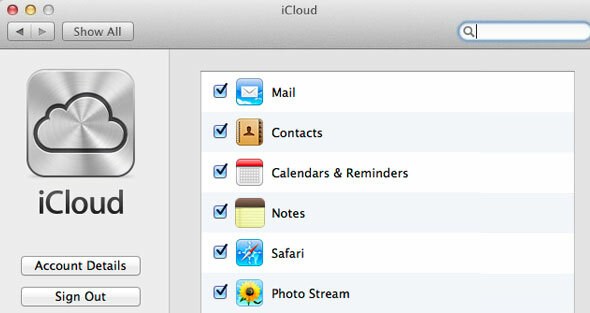
Bare åpne preferansene på iOS-enheten din og / eller på Mac OS X-datamaskinen, og gå til iCloud-fanen. Logg på med Apple-ID-en din, og begynn å synkronisere notatene dine. Nå fremover vises alle flyktige tanker du legger inn i iPad nesten umiddelbart også på Mac-en.
Synkroniser med tredjeparts tjenester
Å holde notatene synkronisert mellom iPhone og MacBook er veldig nyttig, men notatene dine er fremdeles fanget på de Apple-enhetene som integreres med iCloud. Heldigvis har Notes-applikasjonen også muligheten til å synkronisere med tredjeparts tjenester, som Google-kontoen din. Dette tilfører et bredt spekter av ekstra muligheter.
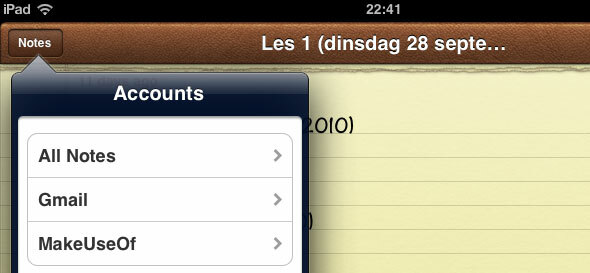
Hver gang du legger til en konto fra en støttet tjeneste i 'E-post, kontakter, kalendere valgpanelet, kan du velge å synkronisere notater, akkurat som du kan synkronisere e-post og kalendere. Denne kontoen vises da som en egen mappe med notater i Notes-applikasjonen. Du kan også endre standardnotekontoen i Innstillinger -> Merknader på iOS-enheten din eller i Merknader -> Standardkonto på Mac OS X.
Se og rediger notater i nettleseren
Det bør være ganske åpenbart at du kan se notatene som er synkronisert med en tredjepartstjeneste sa tjeneste, men det er en annen måte å få tilgang til iCloud-synkroniserte notater, selv på et ikke-Apple enhet. Det vil si gjennom nettleseren din.
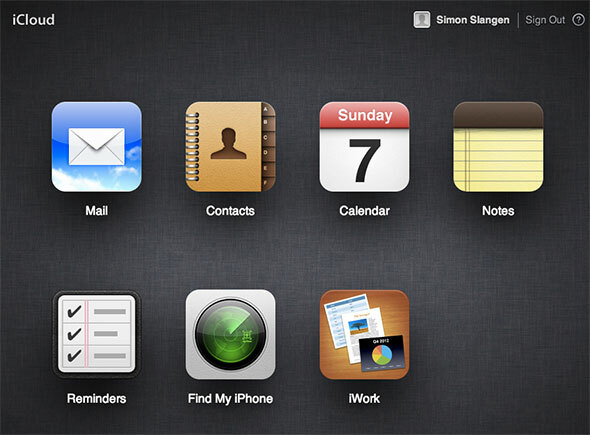
Pek nettleseren din mot iCloud og logg inn med Apple-ID-en din. Du ser en rekke applikasjoner tilknyttet iCloud; blant dem Notes-appen. Du kan bruke dette webgrensesnittet til å se og redigere alle notatene dine som er synkronisert gjennom iCloud. Faktisk ser og føles grensesnittet ut som Mac- og iOS-kollegene.
Fest spesifikke merknader på Mac OS X-skrivebordet
Hvis du vil, kan du bruke Notes på Mac OS X-datamaskinen din som Stickies-applikasjonen. Det vil si at du kan feste hvilken som helst lapp på skrivebordet. Når du redigerer notatet et annet sted, bør notatet på skrivebordet oppdateres nesten umiddelbart for å gjenspeile endringen.
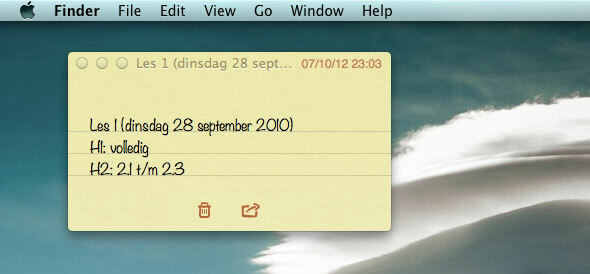
Hvis du vil feste en lapp på skrivebordet ditt, åpner du Notes-applikasjonen. Åpne deretter lappen i et eget vindu ved å dobbeltklikke på den i venstre sidefelt. Hvis du nå lukker hovedvinduet for Notes, vil denne merknaden forbli på skrivebordet.
Endre skrifttypen for standardnotater
Standardfonten, passende kalt 'Verdt å merke seg‘Er hyggelig på øynene. Det går ikke over toppen (som Comic Sans), men gir notatene dine et autentisk preg. Men hvis du foretrekker en mer standard (og profesjonell) font, er det også mulig.
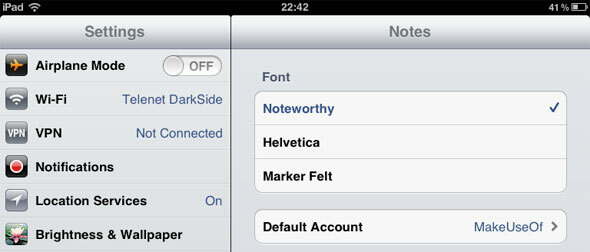
På iOS-enheten din kan standardfonten endres ved å gå til Merk-fanen i Innstillinger. Du kan velge mellom å bruke Noteworthy, Helvetica og Marker Felt. På Mac OS X kan du endre standardfonten ved å åpne Notes-applikasjonen og gå til Format -> Font -> Standard font.
Har du noen nyttige tips for å jobbe med Notes-applikasjonene levert av Apple? Gi oss beskjed i kommentarfeltet under artikkelen!
Jeg er en skribent og informatikkstudent fra Belgia. Du kan alltid gjøre meg en tjeneste med en god artikkelidee, bokanbefaling eller oppskriftside.

